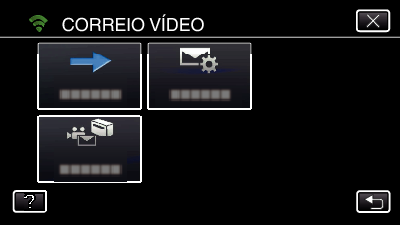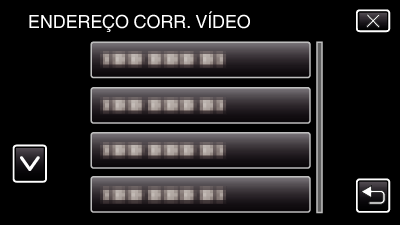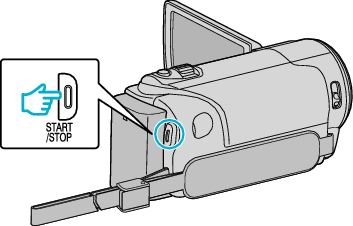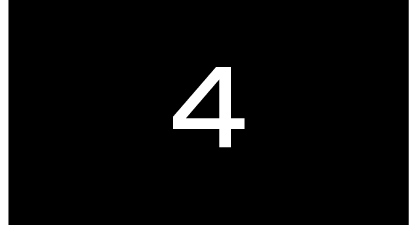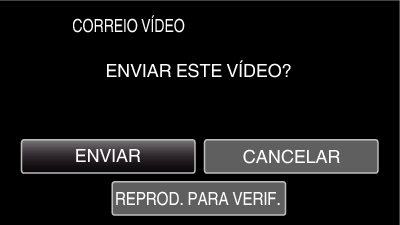Configuração (Depois de efetuada a configuração, comece a partir de “Operação Normal” abaixo)
1Criar um código QR.
Realize as operações no passo 2 e 3 depois de criar um código QR e ler o código QR um a um através da filmadora.
Insira os valores nos itens necessários para definir o endereço de e-mail do destinatário.
Endereço de E-mail: defina o endereço de e-mail do destinatário.
Função E-mail: defina a função do e-mail que é transmitido para o endereço de e-mail do destinatário.
Podem ser definidos até 8 endereços de e-mail.
Comece a ler a partir do (1) se forem definidos vários endereços de e-mail. Clique no número ou “<”, “>”.
Insira os valores nos itens necessários para definir o endereço de e-mail do remetente.
Endereço de E-mail: defina o endereço de e-mail do remetente.
Insira os valores nos itens necessários para definir o servidor de e-mail (servidor SMTP).
Servidor SMTP: defina o nome do servidor de e-mail (servidor SMTP) a partir do qual é obtida uma conta de e-mail.
Número de porta SMTP: defina de acordo com a condição quando a conta de e-mail é obtida. Normalmente definida para “25”.
Método de autenticação SMTP: defina de acordo com a condição quando a conta de e-mail é obtida.
Nome de usuário: defina se o método de autenticação SMTP estiver definido para outro diferente de “Nenhum”. (como o nome de usuário registado (nome da conta) quando a conta de e-mail é obtida)
Senha: defina se o método de autenticação SMTP estiver definido para outro diferente de “Nenhum”. (como a senha registrada quando a conta de e-mail é obtida)
2Exibir a tela para ler o código QR.
Toque em “MENU”.
(Funcionamento nesta filmadora)
Toque no ícone “Wi-Fi” (  ).
).
(Funcionamento nesta filmadora)
Toque em  no canto inferior direito da tela.
no canto inferior direito da tela.
(Funcionamento nesta filmadora)
Toque em “DEF. NORMAL DE Wi-Fi”.
(Funcionamento nesta filmadora)
Toque em “AJUSTE DO CÓDIGO QR”.
3Ler um código QR.
Ler um código QR.
(Funcionamento nesta filmadora)
Toque em “SIM”.
Os conteúdos da tela podem variar dependendo do código QR que é lido por este aparelho.
Toque em “OK”.
Toque em “SEGUINTE” para voltar à tela para ler o código QR.
Os conteúdos configurados são salvos.
4Registar os pontos de acesso (roteador LAN sem fios) para este aparelho
Registro de Wi-Fi Protected Setup (WPS)
Toque em “MENU”.
(Funcionamento nesta filmadora)
Toque no ícone “Wi-Fi” (  ).
).
(Funcionamento nesta filmadora)
Toque em  no canto inferior direito da tela.
no canto inferior direito da tela.
(Funcionamento nesta filmadora)
Toque em “DEF. NORMAL DE Wi-Fi”.
(Funcionamento nesta filmadora)
Toque em “PONTOS DE ACESSO”.
(Funcionamento nesta filmadora)
Toque em “ADIC”.
(Funcionamento nesta filmadora)
Toque em “WPS REGISTO SIMPLES”.
(Funcionamento nesta filmadora)
Ative o WPS do ponto de acesso (roteador LAN sem fios) dentro de 2 minutos.
Para ativar o WPS, consulte o manual de instruções do dispositivo utilizado.
Após a conclusão do registro, toque em “OK” na tela da filmadora.
(Funcionamento nesta filmadora)
Pesquise o ponto de acesso e selecione a partir da lista.
Define o nome (SSID) do ponto de acesso (roteador LAN sem fios) e a senha antecipadamente.
Toque em “MENU”.
(Funcionamento nesta filmadora)
Toque no ícone “Wi-Fi” (  ).
).
(Funcionamento nesta filmadora)
Toque em  no canto inferior direito da tela.
no canto inferior direito da tela.
(Funcionamento nesta filmadora)
Toque em “DEF. NORMAL DE Wi-Fi”.
(Funcionamento nesta filmadora)
Toque em “PONTOS DE ACESSO”.
(Funcionamento nesta filmadora)
Toque em “ADIC”.
(Funcionamento nesta filmadora)
Toque em “PESQUISAR”.
(Funcionamento nesta filmadora)
Os resultados da procura aparecem na tela da filmadora.
Toque no nome (SSID) do ponto de acesso desejado a partir da lista de resultados de procura.
(Funcionamento nesta filmadora)
Registe uma senha.
(Funcionamento nesta filmadora)
Toque no teclado na tela para inserir caracteres. O caracter altera-se com cada toque.
“ABC”, por exemplo, insira “A” tocando uma vez, “B” tocando duas vezes ou “C” tocando três vezes.
Toque em “ELIMINAR” para apagar um caracter.
Toque em “CANCELAR” para sair.
Toque em “A/a/1” para selecionar o tipo de entrada de caracteres, entre letras maiúsculas, letras minúsculas e números.
Toque em  ou
ou  para mover um espaço para a esquerda ou para a direita.
para mover um espaço para a esquerda ou para a direita.
A senha não é necessária se o roteador LAN sem fios não estiver protegido de forma segura.
Após a conclusão do registro, toque em “OK” na tela da filmadora.
(Funcionamento nesta filmadora)
Outros métodos, tais como “Registro Manual” e “Registro de PIN WPS” também estão disponíveis. Consulte a ligação seguinte para mais detalhes.
Operação Normal
5Gravar vídeos para enviar um correio de vídeo.
Toque em “MENU”.
Defina a filmadora para o modo de gravação.
Toque no ícone “Wi-Fi” (  ).
).
Toque em “CORREIO VÍDEO” (  ).
).
Toque em “ENDEREÇO CORR. VÍDEO”.
Seleccione “ENDEREÇO CORR. VÍDEO” e depois toque em  .
.
Para exibir o ícone  , toque no endereço de e-mail.
, toque no endereço de e-mail.
Para cancelar o endereço de e-mail, clique o ícone mais uma vez.
Podem ser selecionados até 8 endereços de e-mail.
Toque em “INICIAR” (  ).
).
Pressione o botão START/STOP para iniciar a gravação.
Ou, toque em REC na tela.
A gravação começa após a contagem regressiva de 5 segundos.
Pode permitir que a gravação seja realizada durante 15 segundos ou pressionar o botão START/STOP para parar.
Toque em “ENVIAR”.
O envio de e-mail de vídeo é iniciado.
Para verificar o arquivo, toque em “REPROD. PARA VERIF.”.
Depois de concluir, toque em “OK”.
6Verifique o recbimento do e-mail.


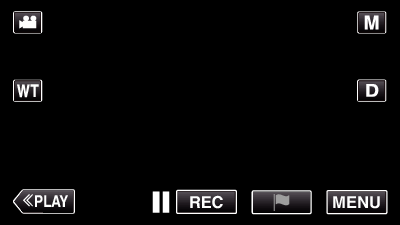
_UJDCILaupoooxz.png)
 no canto inferior direito da tela.
no canto inferior direito da tela.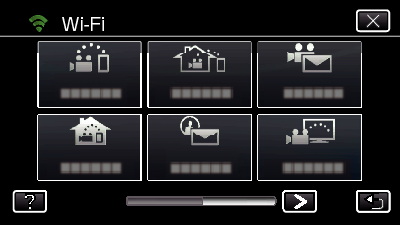
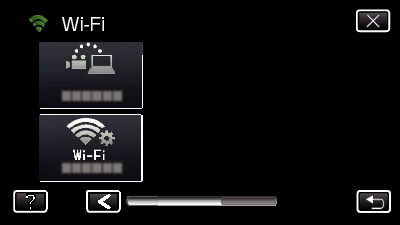


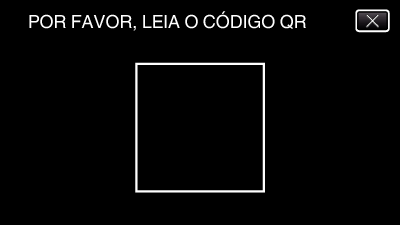


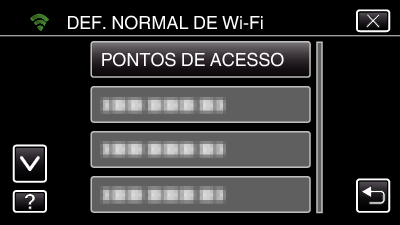
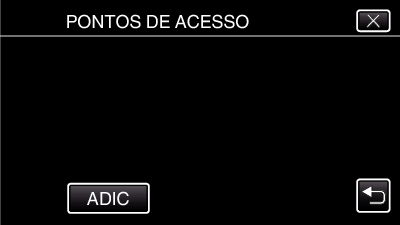
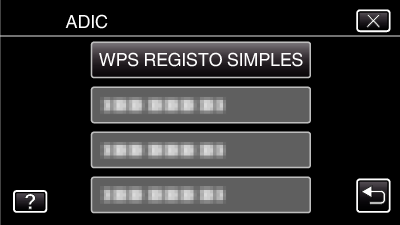
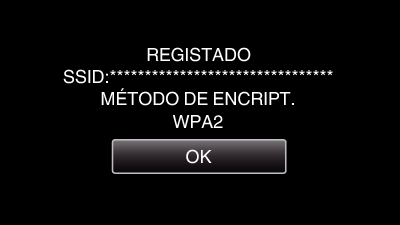
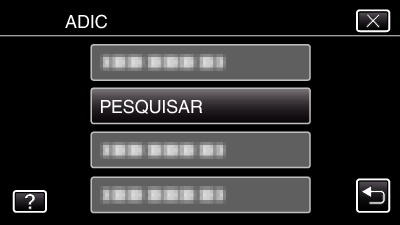

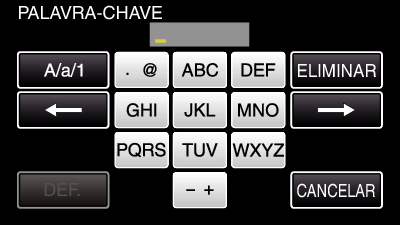
 ).
).